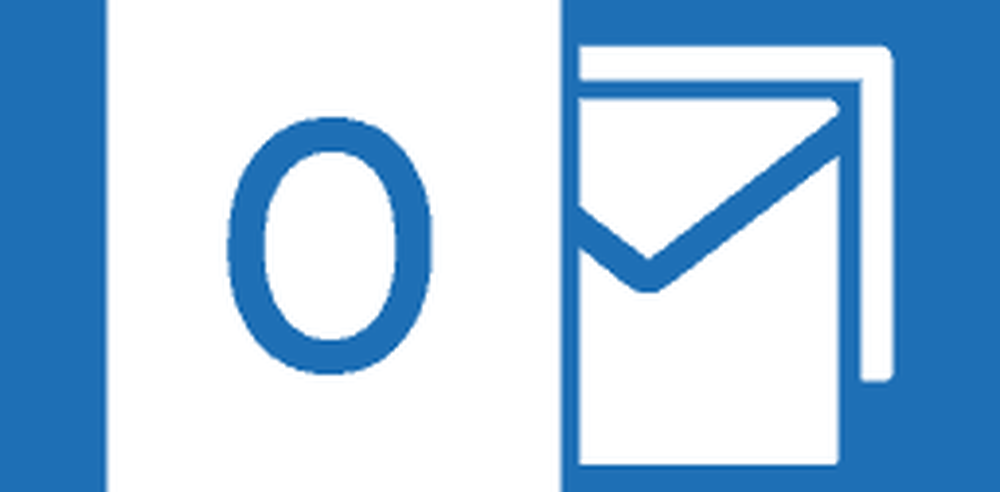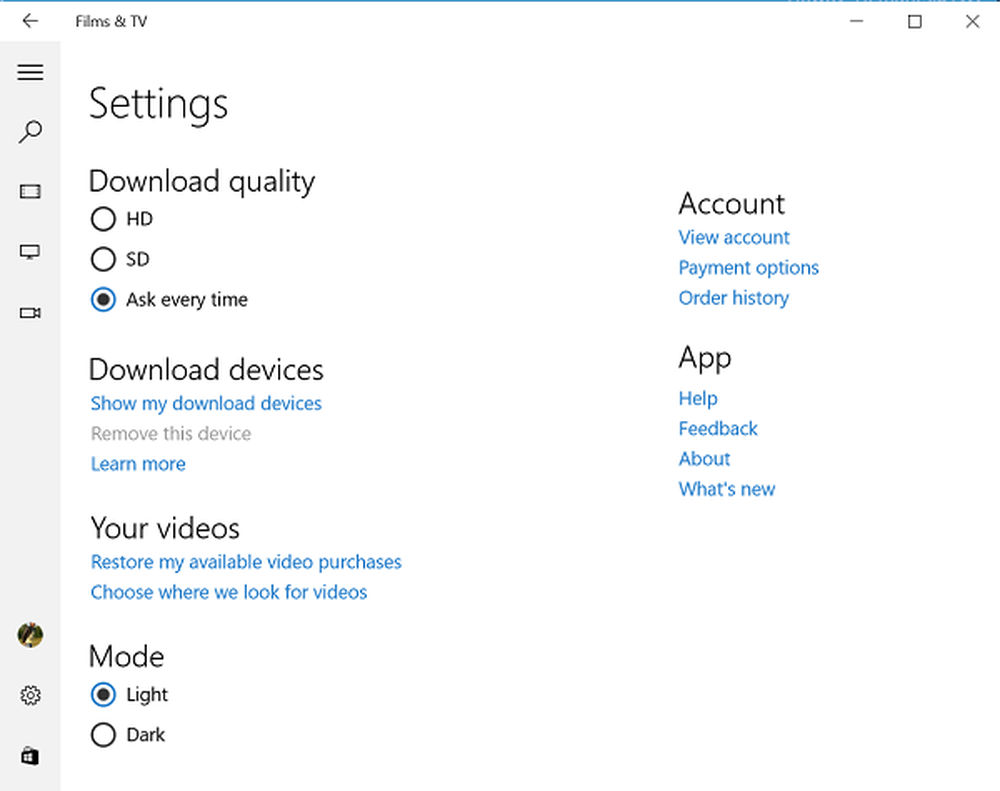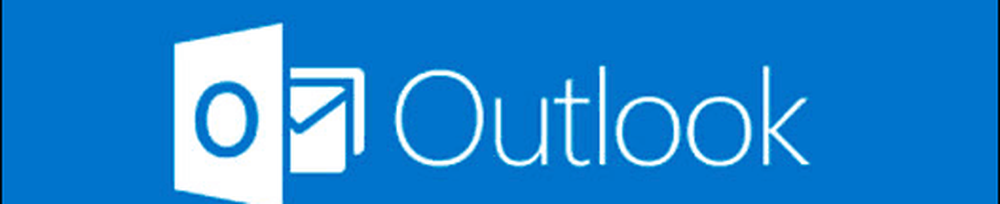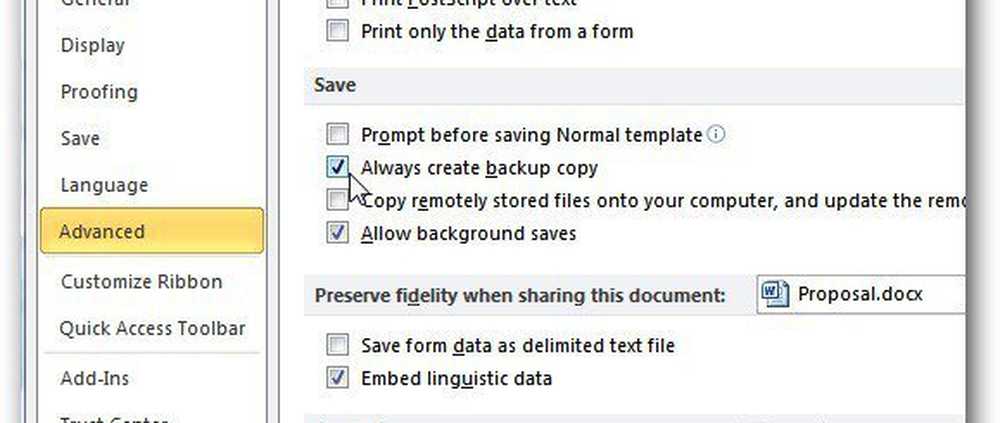Rendre les fichiers OneDrive à la demande en ligne uniquement sous Windows 10 automatiquement

Nous vous avons déjà montré comment activer et utiliser Files On-Demand dans OneDrive dans Windows 10. Et à partir de 1809 Windows 10 Build 17692 et supérieur, vous pouvez créer des fichiers téléchargés à partir de OneDrive On-Demand en ligne uniquement après une période d'inactivité définie. Cela vous permettra de conserver les fichiers que vous n'avez pas utilisés depuis un certain nombre de jours dans le cloud et de libérer de l'espace sur votre disque..

Fichiers OneDrive sur demande uniquement en ligne
Pour commencer, dirigez-vous vers Paramètres> Système> Stockage et cliquez sur le lien «Modifiez la façon dont nous libérons automatiquement de l'espace» sous la section Détection du stockage..

Faites ensuite défiler un peu et sous la section Fichiers à la demande, choisissez le nombre de jours pendant lesquels un fichier que vous n'allez pas utiliser sera déplacé vers le cloud. Vous pouvez le définir entre 1 et 60 jours. Vous pouvez également le régler sur Jamais si vous voulez vous assurer qu'un fichier est toujours disponible pour vous via le stockage local..

C'est tout ce qu'on peut en dire. Si vous n'avez pas utilisé un fichier particulier pendant un nombre de jours défini, OneDrive supprimera la copie locale, ce qui libèrera de l'espace sur votre lecteur local. Par exemple, vous avez peut-être des photos volumineuses, des fichiers PDF ou des fichiers vidéo auxquels vous accédez rarement. Vous pouvez demander à OneDrive de le déplacer vers le cloud si vous en avez déjà terminé et si vous avez des doutes que vous en aurez encore besoin. Gardez toutefois à l'esprit que si vous ne pouvez pas accéder à ce fichier si vous ne disposez pas d'une connexion Internet. Donc, vous ne voulez probablement pas faire cela avec des fichiers importants. Cependant, pour les fichiers qui ne sont pas aussi importants ou nécessaires, sa configuration peut vous faire économiser beaucoup d'espace disque..
C'est une nouvelle fonctionnalité bienvenue qui fournit une solution permettant de garder une trace des fichiers et de libérer de l'espace dans Windows 10 en même temps. Pour plus de conseils, consultez notre guide sur la récupération de l'espace disque sous Windows 10. Et pour obtenir des conseils de dépannage sur d'autres problèmes, n'oubliez pas nos forums Windows 10..